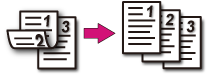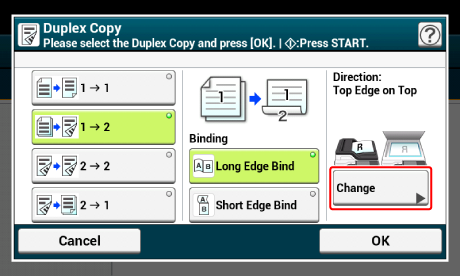Kağıdın Her İki Tarafına Kopyalama (Dupleks Kopyalama)
Not
-
Standart boyutlu düz bir kağıt kullanın. Standart boyutta olmayan bir kağıt kullanılması kağıt sıkışmalarına neden olabilir.
-
Bir belgeyi tercih ettiğiniz yönde kopyalamak için, önce [Yön] bölümünde yönü belirtin.
-
[Kopyala] veya
 (KOPYALA) düğmesine basın.
(KOPYALA) düğmesine basın. -
ADF'ye veya belge camı üzerine bir belge yerleştirin.
Kısa not
-
Kağıdın bir veya her iki tarafına çift yönlü belgeler yazdıracağınız zaman belgeleri ADF'ye yerleştirin.
-
Belge camı kullanılarak tek yönlü belgelerden çift yönlü kopyalar alınırken, Sürekli Tarama modu otomatik olarak etkinleştirilir. Ekrandaki talimatları izleyin.
-
-
[Kopyalama] veya [Temel] sekmesinde [Dupleks Kopyalama] düğmesine basın.
Kısa not
Alternatif olarak, bu ayarı [İşlev Ayarları] öğesinden yapabilirsiniz.
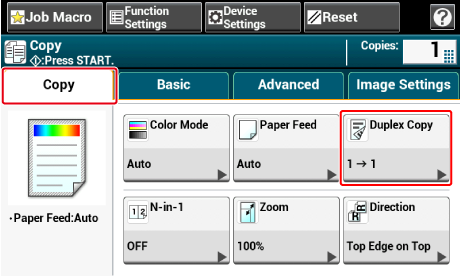
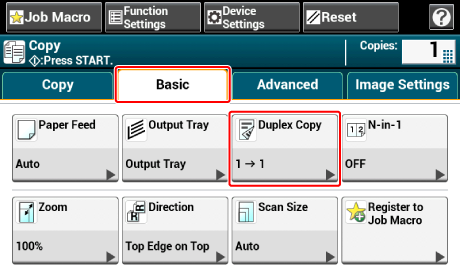
-
Bir dupleks kopyalama modu seçin.

Kısa not
Bir çift yönlü belgenin ön ve arka taraflarının farklı kağıt sayfalarının tek bir yüzüne kopyalanabileceği şekilde tek yönlü kopyalar oluşturmak için [2
 1] öğesini seçin.
1] öğesini seçin. -
Bir ciltleme yöntemi seçin.
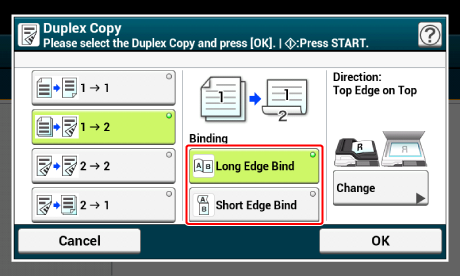
-
[OK] düğmesine basın.
-
 (BAŞLAT) düğmesine basın.
(BAŞLAT) düğmesine basın.
Kullanılabilir Yazdırma Yöntemleri
Tek yönlü belge  Uzun kenarından ciltlenmiş dupleks kopyalar
Uzun kenarından ciltlenmiş dupleks kopyalar
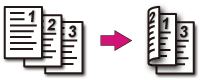
Tek yönlü belge  Kısa kenarından ciltlenmiş dupleks kopyalar
Kısa kenarından ciltlenmiş dupleks kopyalar
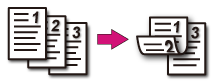
Dupleks belgeler  Uzun kenarından ciltlenmiş veya kısa kenarından ciltlenmiş dupleks kopyalar
Uzun kenarından ciltlenmiş veya kısa kenarından ciltlenmiş dupleks kopyalar
ADF'ye bir belge yerleştirin.
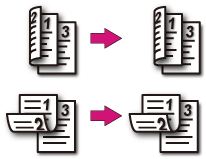
Uzun kenarından ciltlenmiş dupleks belgeler  Tek yönlü belgeler
Tek yönlü belgeler
ADF'ye bir belge yerleştirin.
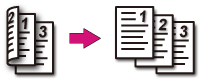
Kısa kenarından ciltlenmiş dupleks belgeler  Tek yönlü belgeler
Tek yönlü belgeler
ADF'ye bir belge yerleştirin.